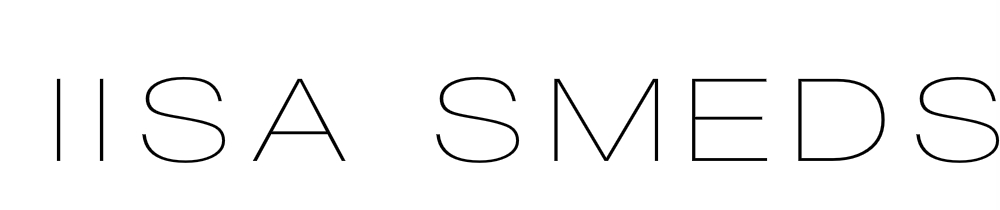Hur man redigerar in en tatuering

Pssst.. Ett litet tips:
Om du vill redigera en tatuering på dig, behöver du inte photoshop eller något annat dyrt redigerings program, här kommer steg för steg anvisningar om hur du gör.
1. Googla upp en bild du vill använda, spara den på din dator.
2. Öppna bilden på dig/någon annan du vill redigera en tatuering på och öppna den i online redigeringsprogrammet pixlr och välj pixlr editor.

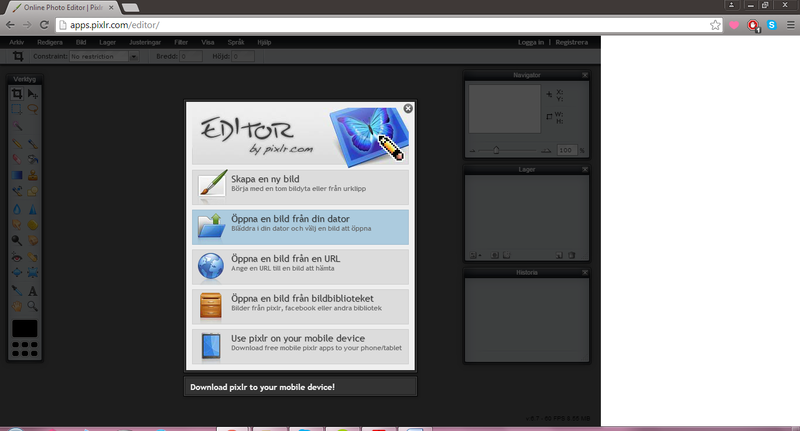
3.




4. Dra bakgrunds kopian av tattue´ringsbilden till den bilden du vill ha den. Placera den även på platsen du vill ha tattueringen.
5.

Se också till att du har valt bakgrunds kopian i lager menyn på högra sidan av sidan.
6.

♥ Iisa
Före&Efter



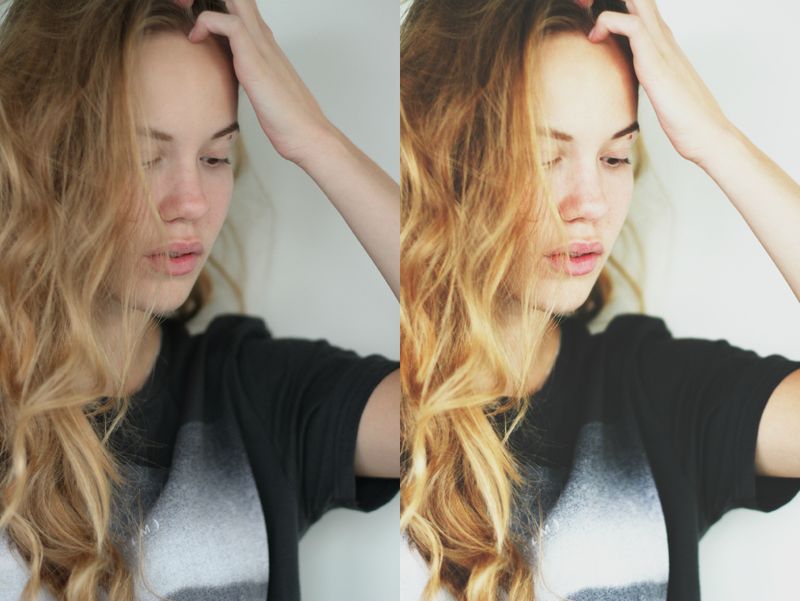
Hej på er! Tänkte köra på ett före och efter inlägg idag när jag har lite bildbrist. Jag tycker redigeringen är en stor del av bilden, oftast blir bilderna lite tråkiga och grå i färgen när man tar dem, men somtur så kan man fixa det efteråt.
Ett litet tips till att få bättre kvalitet på bilderna är att du förminskar bilden klart före du laddar up den på blogg.se. Så förminska klart bilden på något program ex. pixlr.
♥ Iisa
Levels and Curves

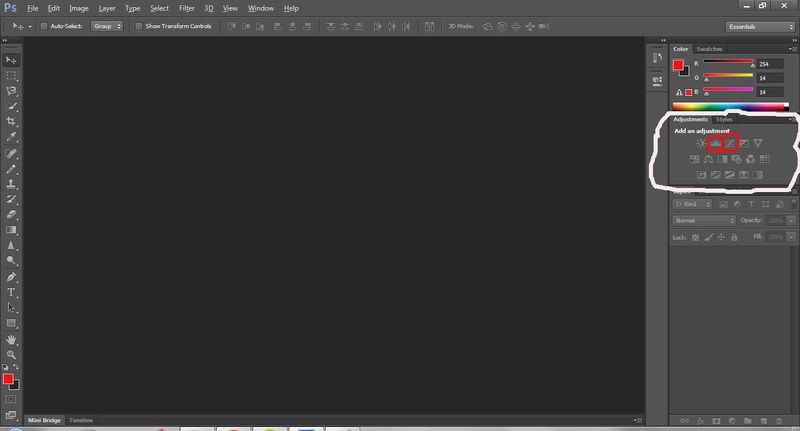
Hej! Tänkte jag skulle börja publicera redigeringstips på bloggen. Jag redigerar mina bilder i photoshop cs6. Men de här verktygen kan du också hitta på online redigerings sidan pixlr. Tänkte jag skulle börja med lite tips om verktygen curves och levels. Dessa två verktyg är mina favoriter och använder dem till nästan alla bilder.
I photoshop hittar ni verktygen adjustments fönstret på högra sidan. På bilden ovanför har jag ringat in verktygen. Cirkeln på vänstra sidan är levels och den på högra curves.


Till vänster ser ni före bilden och till höger efter. Som ni ser är det en stor skillnad två verktyg kan göra. På den nedre bilden ser ni hur jag har dragit curves för att få bilden ljusare. Jag har dragit bilden mycket ljusare och satt till lite kontrast, Det gjorde jag med de två mittersta prickarna. I vänstra hörnet har jag dragit upp lite grann så att de svarta delarna i bilden blev ljusare och så har jag gjort de ljusa litelite mörkare i högra hörnet. Så har jag använt levels för att göra bilden ännu lite ljusare.


Jag har använt samma verktyg för att redigera denna bild också. För det första klippte jag bilden för jag ville ha bort störande trafikmärket i bakgrunden. För att klippa bilden ska vi gå till vänstra spalten i photoshop och det femte verktyget i den spalten där finns crop verktyget som du kan klippa dina bilder med.
Till att börja med har jag satt en curves på bilden och dragit den ganska lika som den tidigare bilden, men ökade inte riktigt lika mycket på ljuset. Med levels använde jag i denna bild den undre delen. Skalan i verktyget underst som går från svart till vitt. Jag drofg den lite mot den vita sidan som ni ser på den understa bilden.
En sak jag brukar göra med alla bilder före jag sätter ut dem på bloggen är att jag ökar skärpan och förminskar bilden till den storleken jag ska ladda upp den i blogg.se. Om du låter blogg.se förminska bilden kommer kvaliten på bilden bli dåligare än om du själv förminskat bilden i ett redigeringsprogram.
Hoppas det här hjälpte er att komma underfunn med hur man använder dessa verktyg.
♥ Iisa